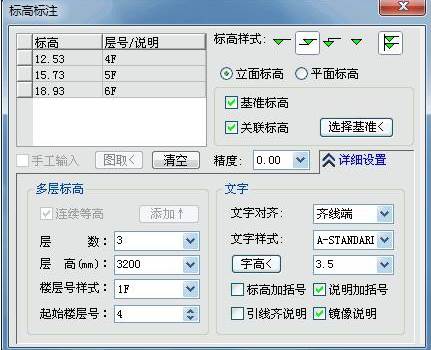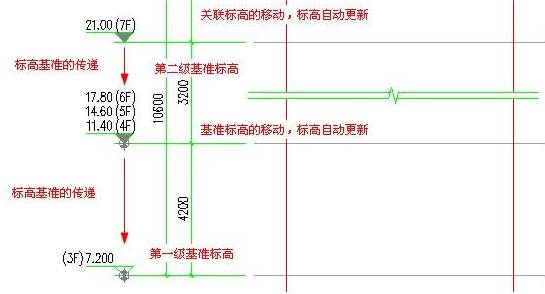作為一名CAD制圖初學(xué)入門(mén)者在使用正版CAD軟件繪制的圖紙過(guò)程中�,當(dāng)需要進(jìn)行CAD標(biāo)高設(shè)置的時(shí)候該如何進(jìn)行操作才能使其滿(mǎn)足我們的標(biāo)注需求呢����?那么接下來(lái)就來(lái)給大家詳細(xì)介紹一下在浩辰CAD制圖軟件中剖面圖標(biāo)高設(shè)置的相關(guān)CAD教程����。
在浩辰CAD制圖軟件中�����,CAD標(biāo)高設(shè)置的實(shí)例:
假設(shè)要標(biāo)注一剖面圖的標(biāo)高�����,地面以上 3 層以下層高均是 4.0M,3 層以上層高是 3.2M����, 4 層到 6 層共用一個(gè)標(biāo)準(zhǔn)層����,中間層省略,最高為 7 層�����。
1、勾選“基準(zhǔn)標(biāo)高”���,在電子表格的首行的起始標(biāo)高輸入“7.2”����,層號(hào)說(shuō)明中輸入“3F”���,勾選“鏡像說(shuō)明”���,單擊“帶基線(xiàn)”圖標(biāo)�����,在剖面圖中標(biāo)注基準(zhǔn)標(biāo)高點(diǎn)��;

2�����、此處說(shuō)明如何標(biāo)注關(guān)聯(lián)的多層標(biāo)高��,保證同時(shí)勾選“關(guān)聯(lián)標(biāo)高”還勾選“基準(zhǔn)標(biāo)高”�,勾選“鏡像說(shuō)明”��,單擊“帶基線(xiàn)”與“自動(dòng)對(duì)齊”圖標(biāo)��,單擊展開(kāi)“詳細(xì)設(shè)置”����,勾選“連續(xù)等高”勾選,在“層數(shù)”中輸入“3”��,在“起始樓層號(hào)”鍵入“4”��,“層高”下拉列表中輸入“3200”�;
3、根據(jù)要求��,選擇“樓層號(hào)樣式”為“1F”��,將在電子表中的數(shù)據(jù)格式不斷更新:
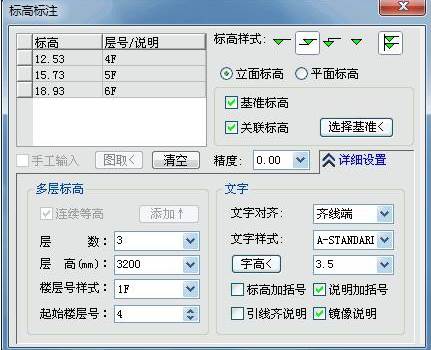
4�、按命令行提示交互執(zhí)行如下:
請(qǐng)點(diǎn)取立面標(biāo)高標(biāo)注點(diǎn)<退出>: 在樓層標(biāo)高尺寸界線(xiàn)上方給點(diǎn); 請(qǐng)點(diǎn)取標(biāo)高方向<退出>: 拖動(dòng)標(biāo)高給出標(biāo)高引線(xiàn)在左邊的方向�����; 點(diǎn)取基線(xiàn)位置<退出>: 拖動(dòng)標(biāo)高文字基線(xiàn)到尺寸界線(xiàn)��;
請(qǐng)點(diǎn)取下一標(biāo)注點(diǎn)或 [標(biāo)注的同時(shí)調(diào)整方向和引線(xiàn)(F)]: 回車(chē)結(jié)束關(guān)聯(lián)的多層標(biāo)高繪制���;
最后標(biāo)注一個(gè)帶層號(hào)的關(guān)聯(lián)標(biāo)高�����,完成立面標(biāo)高的繪制�,結(jié)果如下圖所示:
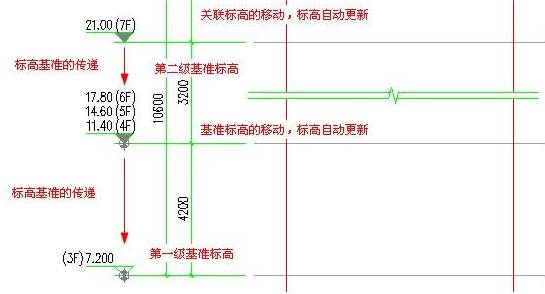
這些樓層標(biāo)高符號(hào)都通過(guò)關(guān)聯(lián)的基準(zhǔn)標(biāo)高和關(guān)聯(lián)標(biāo)高聯(lián)系起來(lái)了��,填黑的標(biāo)高是關(guān)聯(lián)標(biāo) 高�����,其中的多層標(biāo)高又是第二級(jí)的基準(zhǔn)標(biāo)高,同時(shí)又是第一級(jí)的關(guān)聯(lián)標(biāo)高�,打印時(shí)代表關(guān)聯(lián)標(biāo)高與基準(zhǔn)標(biāo)高的填充部分是供設(shè)計(jì)師識(shí)別,并不會(huì)被打印出來(lái)���。
以上就是在國(guó)產(chǎn)CAD軟件——浩辰CAD制圖軟件中關(guān)于CAD標(biāo)高設(shè)置的操作實(shí)例�,我們?cè)谝院笫褂脮r(shí)����,可以借鑒上述的內(nèi)容,也可以使用其他方法或者也可以從CAD下載一些CAD教程來(lái)使用��。